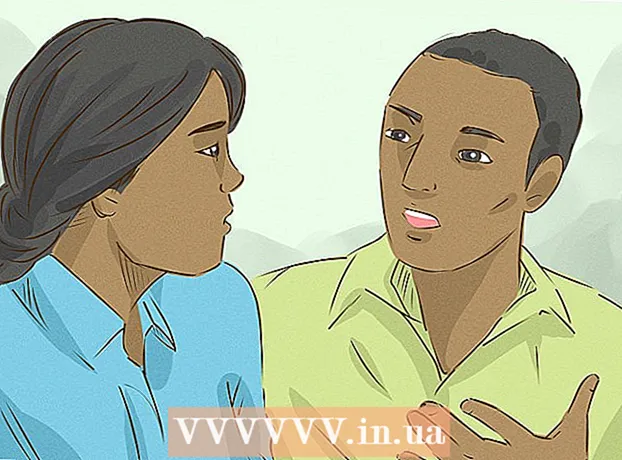Müəllif:
John Stephens
Yaradılış Tarixi:
2 Yanvar 2021
YeniləMə Tarixi:
2 İyul 2024
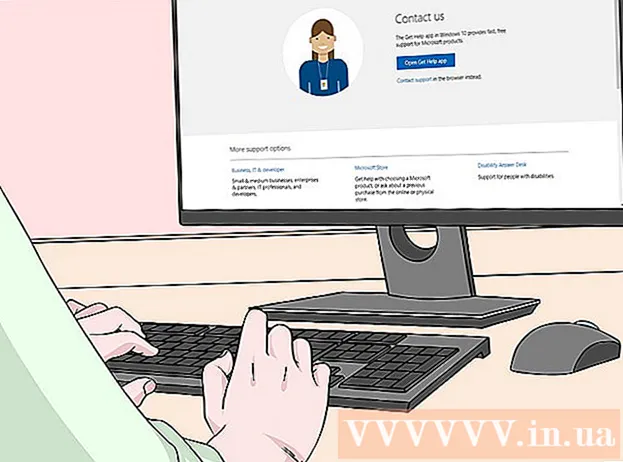
MəZmun
Bu wikiHow, Microsoft Office versiyanız üçün məhsul açarını necə tapmağı öyrədir.
Addımlar
Metod 2: Microsoft Office 365, 2016, 2013 və 2011
Şəxsi e-poçt və sənədlərə baxın. Office-in yeni versiyaları məhsul açarının tam 25 simvolunu kompüter tərəfindən oxunaqlı formatda saxlamır. Məhsul açarına baxmanın ən yaxşı yolu elektron qəbzi (onlayn satın alındıqda) və ya məhsul qablaşdırmasını (mağazadan almış olsanız) tapmaqdır.
- Kompüter Office qeydiyyatdan keçmiş bir versiyası ilə gəlmişsə, kod cihazın bir yerində bir hologram etiketində yazdırıla bilər.
- Orijinal diskiniz və ya ambalajınız varsa, kodu olan stikeri və ya etiketi axtarın.
- Proqramı Microsoft Mağazasından satın almısınızsa, e-poçtda qəbzi axtarın. Qəbzdə məhsul açarının olduğundan əmin olun.

Onlayn mağazaya müraciət edin. Qəbzinizi tapa bilmirsinizsə, mağazanızdakı hesabınıza daxil olaraq kodu tapa bilərsiniz.- Microsoft Mağazasından bir proqram satın aldıysanız, aşağıdakı adımları edin:
- Hesabınıza daxil olun https://www.microsoftstore.com.
- Basın Sifariş tarixi (Əməliyyat tarixi).
- Sifariş vurun.
- Basın Office qurun (Office quraşdırın).
- Basın Salam Gəlin Officeinizi alaq Açarı göstərmək üçün (Salam. Ofisinizi alın).
- Microsoft HUP vasitəsilə iş yerində Office satın almış olsanız, aşağıdakı adımları edin:
- Giriş https://microsofthup.com.
- Basın Sifariş tarixi.
- Office almaq üçün istifadə etdiyiniz e-poçt adresinizi daxil edin. Linki ehtiva edən bir e-poçt alacaqsınız.
- E-poçtdakı linki vurun.
- Düyməni göstərmək üçün sifariş nömrəsini vurun.
- Microsoft Mağazasından bir proqram satın aldıysanız, aşağıdakı adımları edin:

Microsoft Office hesabınızı yoxlayın. Əvvəl Office quraşdırmısınız və məhsul açarı istifadə edirsinizsə, hesab məlumatınızda açarı tapmalısınız:- Giriş https://stores.office.com/myaccount.
- Hesabınıza daxil olun.
- Basın Diskdən quraşdırın (Diskdən quraşdırın).
- Basın Diskim var (Diskim var).
- Basın Məhsul açarınıza baxın (Məhsul açarına baxın).

Microsoft Support dəstəyinə müraciət edin. Digər addımlar işə yaramırsa və satın alma sənədiniz varsa, Microsoft ilə əlaqə qurmağa çalışın. Giriş https://support.microsoft.com/en-us/contactus və basın Başlamaq (Başlayın). reklam
Metod 2/2: Microsoft Office 2010 və ya 2007
E-poçt qəbzini yoxlayın. Bir onlayn mağazadan Office alıb kompüterinizə yüklədiyiniz təqdirdə, məhsulun açarının tam 25 simvolunu qəbz e-poçtunda tapa bilərsiniz.
Onlayn mağazaya müraciət edin. Ofis paketini yükləmisiniz və qəbz görməmisinizsə, mağaza hesabınıza daxil olaraq məhsul açarınızı tapa bilərsiniz.
- Dəsti Digital River-dan satın almış olsanız, dəstək səhifələrini ziyarət edərək seçim edərək kodu ala bilərsiniz Seriya nömrəmi və ya kilidini açma kodumu necə əldə edə bilərəm? (Seriya nömrəmi və ya kodun kilidini necə əldə edə bilərəm?). Kodu almaq üçün ekrandakı təlimatları izləmək kifayətdir.
- Microsoft Mağazasından satın aldıysanız, aşağıdakı adımları edin:
- Hesabınıza daxil olun https://www.microsoftstore.com.
- Basın Sifariş tarixi.
- Sifariş vurun.
- Basın Office qurun.
- Basın Salam Gəlin Officeinizi alaq açarı göstərmək üçün.
Məhsulun qablaşdırmasını yoxlayın. Bir qutusu olan bir Office diski satın almış olsanız, məhsul açarı ümumiyyətlə qablaşdırmada olur. Tapa bilmirsinizsə, məhsul açarınızı onlayn axtarmaq üçün qutudakı təlimatlara baxın.
- Bir PİN kodu olan bir məhsul açarı ilə gələn Office versiyası varsa, daxil olmalısınız https://office.com/getkey və karta 27 ədədi daxil edin.
Kompüterdəki hologram etiketini yoxlayın. Kompüterinizi quraşdırdığınız və satın aldığınız zaman Office ilə əvvəlcədən qeydiyyatdan keçdiyiniz təqdirdə, məhsul açarı cihazın bir yerindəki bir hologram etiketində ola bilər.
LicenseCrawler istifadə edin (yalnız PC). Digər addımlar işə yaramırsa, açarın şifrəsini açmaq üçün LicenseCrawler (və ya bəzi pulsuz açar axtarış proqramı) istifadə edə bilərsiniz. İşə necə davam etməli:
- Http://www.klinzmann.name/licensecrawler.htm saytına gedin və Yüklə düyməsini vurun.
- ″ Portativ-Versiya ″ (Portativ versiya) başlığının altındakı linklərdən birini vurun.
- .Zip faylını yükləmək üçün ekrandakı təlimatları izləyin.
- Faylı çıxarın. Tətbiqi ehtiva edən qovluq yaradılacaqdır. Portativ olduğu üçün hər hansı bir quraşdırıcıyı işə salmağa ehtiyac yoxdur.
- Yeni bir qovluq açın və cüt vurun LicenseCrawler.exe.
- Basın Axtarış (əgər varsa pop-up reklamları bağlamağı unutmayın). Tətbiq qeyd defterinizi tarayacaq.
- Aşağıya fırladın və aşağıdakı mətn sətirlərindən biri ilə başlayan bir sətir tapın:
- HKEY_LOCAL_MACHINE Software Microsoft Office 14.0 (Office 2010)
- HKEY_LOCAL_MACHINE Software Microsoft Office 12.0 (Office 2007)
- ″ Seriya Nömrəsindən product aşağıdakı məhsul açarını tapın. Bunlar 5 dəst hərf və rəqəmə qruplaşdırılmış 25 simvoldur.
Microsoft dəstəyinə müraciət edin. Digər addımlar işə yaramırsa və satın alma sənədiniz varsa, Microsoft ilə əlaqə qurmağa çalışın. Giriş https://support.microsoft.com/en-us/contactus və basın Başlamaq. reklam